从2016年的AlphaGo打败韩国围棋世界冠军李世石后,让人工智能(AI)惊艳了全世界,同时2016也被定为人工智能的元年。最近这两年人工智能,机器学习,深度学习也是发展的如火如荼。很多公司都开始布局和发展AI领域: IBM的Watson、百度的无人驾驶等等,掀起了AI的狂潮。
上周得以参加AI时代的移动技术革新技术大会,对AI有了更深的认识,同时也激起了学习AI的欲望,故从Python语言学习开始,进军人工智能领域的学习和开发。
相信刚进入python学习之路的朋友们,都还是挺喜欢python自带的IDLE,但是白的代码背景色以及其它的代码色确实让人看着有点不舒服,所以当时也琢磨着能不能自己给它换换颜色,这个当然可以,废话不多说,直接切入主题:
上面是我的,大家读完设置自己喜欢的颜色吧
1、首先要找到名为config-Highlight.cfg的这个文件,这个文件的位置大概如下:
在Linux系列系统下路径为(~表示用户目录):
~/.idlerc/
在Windows XP下路径为:
C:\Documents and Settings\<用户名>.idlerc\
在Windows 7下路径为:
C:\Users\<用户名>.idlerc\
对于Windows可以直接打开开始运行或者在地址栏输入下面的路径确认即可:
%USERPROFILE%.idlerc\
找到这个名叫config-Highlight.cfg文件后接下来就需要编辑它了,有的可能找不到这个文件,那我们就新创新创建一个名为config-Highlight.cfg 的文件。
2、创建文件之后,添加如下代码(和我上面的颜色一样;大家喜欢的就直接用,不喜欢的就自己调):
[Obsidian]
definition-foreground = #ff8080
error-foreground = #FF0000
string-background = #494949
keyword-foreground = #e1031e
normal-foreground = #5ca404
comment-background = #293134
hit-foreground = #E0E2E4
builtin-background = #293134
stdout-foreground = #678CB1
cursor-foreground = #E0E2E4
break-background = #293134
comment-foreground = #5ae100
hilite-background = #2F393C
hilite-foreground = #E0E2E4
definition-background = #293134
stderr-background = #293134
hit-background = #000000
console-foreground = #E0E2E4
normal-background = #293134
builtin-foreground = #E0E2E4
stdout-background = #293134
console-background = #293134
stderr-foreground = #FB0000
keyword-background = #293134
string-foreground = #EC7600
break-foreground = #E0E2E4
error-background = #293134
[tango]
definition-foreground = #ff0000
error-foreground = #fa8072
string-background = #2e3436
keyword-foreground = #f8a80d
normal-foreground = #ffff00
comment-background = #2f2f2f
hit-foreground = #ffffff
break-foreground = #000000
builtin-background = #2e3436
stdout-foreground = #eeeeec
cursor-foreground = #fce94f
hit-background = #2e3436
comment-foreground = #73d216
hilite-background = #edd400
definition-background = #2e3436
stderr-background = #2e3436
break-background = #2e3436
console-foreground = #87ceeb
normal-background = #2e3436
builtin-foreground = #ad7fa8
stdout-background = #2e3436
console-background = #2e3436
stderr-foreground = #ff3e40
keyword-background = #2e3436
string-foreground = #e9b96e
hilite-foreground = #2e3436
error-background = #2e3436- 1
- 2
- 3
- 4
- 5
- 6
- 7
- 8
- 9
- 10
- 11
- 12
- 13
- 14
- 15
- 16
- 17
- 18
- 19
- 20
- 21
- 22
- 23
- 24
- 25
- 26
- 27
- 28
- 29
- 30
- 31
- 32
- 33
- 34
- 35
- 36
- 37
- 38
- 39
- 40
- 41
- 42
- 43
- 44
- 45
- 46
- 47
- 48
- 49
- 50
- 51
- 52
- 53
- 54
- 55
- 56
- 57
3、创建并且添加代码完毕之后,还没结束,现在我们去IDLE中选定我们的主题,这时如果已经打开Python IDLE,保存文件后重启IDLE,开启后依次选择菜单上Options – Configure IDLE…
选择Highlighting选项卡,然后Select选择a Custom Theme,如下图所示,选择刚才配置的两个主题之一,我这里选择tango。
- 1
- 2
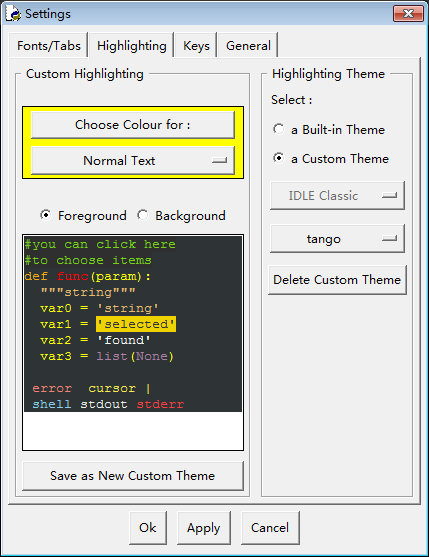
(需要自己配置颜色的看5)
4、完成配置后点击Apply或OK,看看效果,在Highlighting选项卡旁边有个Fonts/Tabs选项卡,可以用来配置字体和缩进宽度的。
5、需要自己配置颜色的继续看,直接上图,简单易懂:








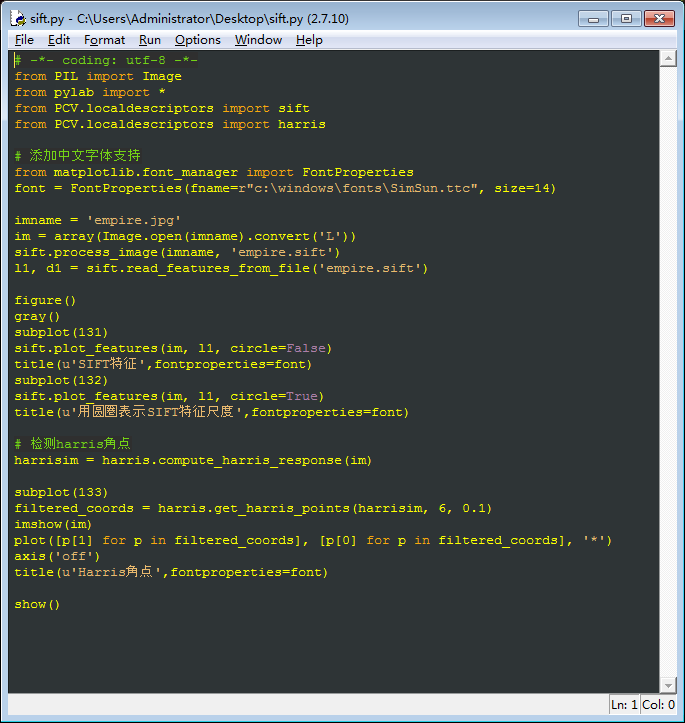
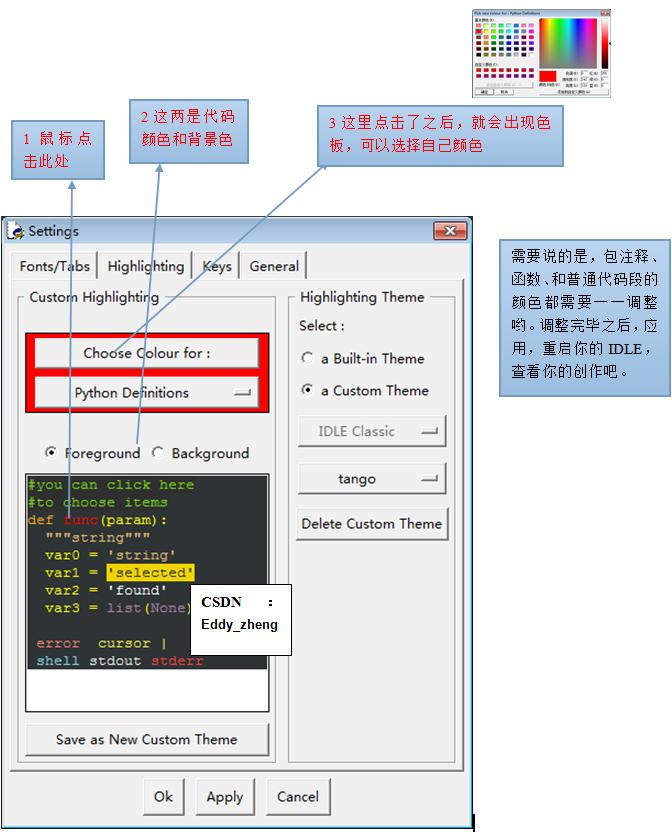














 2967
2967

 被折叠的 条评论
为什么被折叠?
被折叠的 条评论
为什么被折叠?








